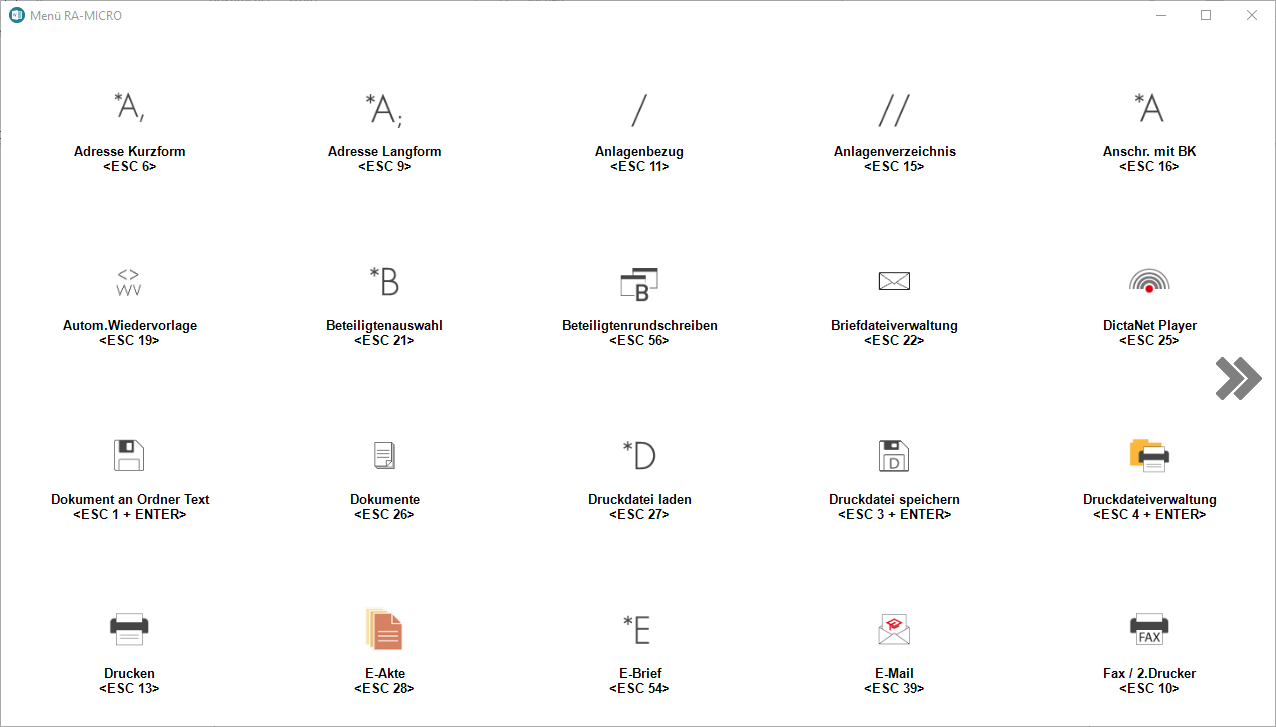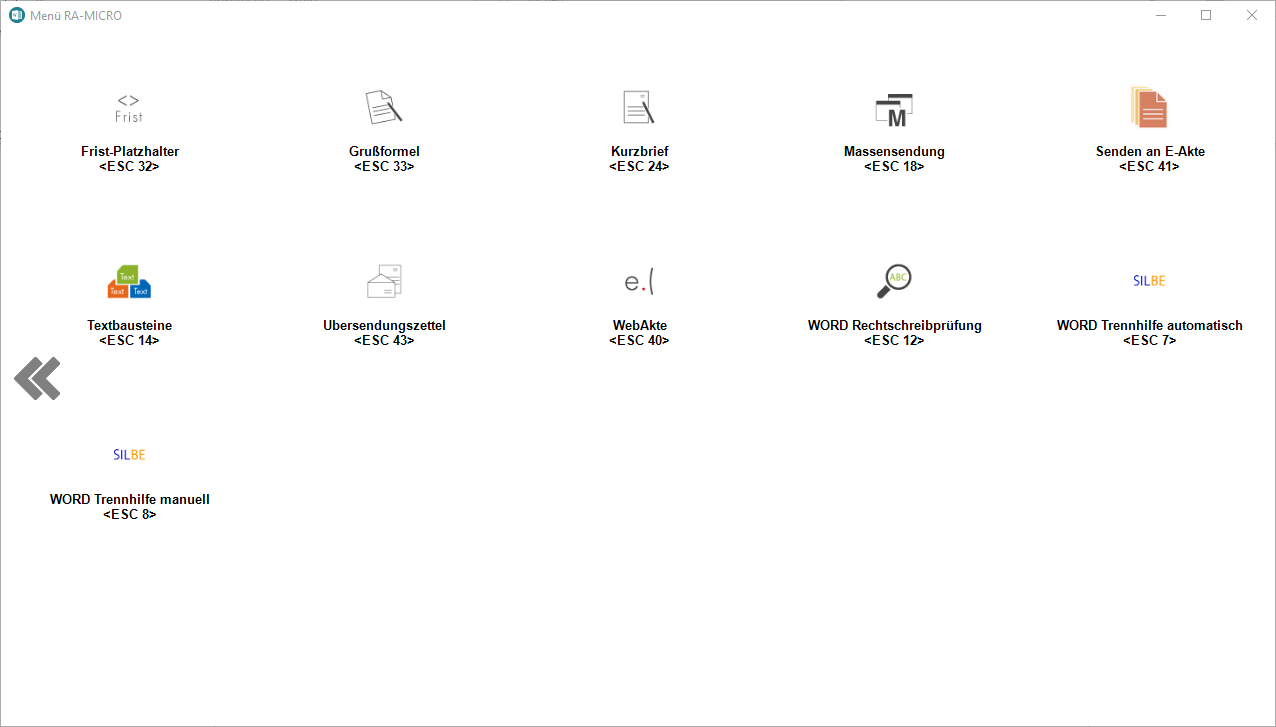Menü RA-MICRO Word-Datenschnittstelle: Unterschied zwischen den Versionen
(→Autom. Wiedervorlage) |
(→Beteiligtenauswahl) |
||
| Zeile 81: | Zeile 81: | ||
===Beteiligtenauswahl=== | ===Beteiligtenauswahl=== | ||
| + | Hauptartikel → [https://onlinehilfen.ra-micro.de/wiki2/index.php/Beteiligtenauswahl_(Word) Beteiligtenauswahl] | ||
| + | Mit der Beteiligtenauswahl können Briefe an einen oder mehrere Aktenbeteiligte erstellt werden. | ||
===Briefdateiverwaltung=== | ===Briefdateiverwaltung=== | ||
Version vom 31. Mai 2017, 15:32 Uhr
Hauptseite > Schriftverkehr > Word > Menü RA-MICRO Word-Datenschnittstelle
Inhaltsverzeichnis
- 1 Allgemeines
- 2 Funktionen im Bearbeitungsbereich
- 2.1 *A, Adresse in Kurzform
- 2.2 *A; Adresse in Langform
- 2.3 Anlagenbezug
- 2.4 Anlagenverzeichnis
- 2.5 Anschr. mit BK
- 2.6 Autom. Wiedervorlage
- 2.7 Beteiligtenauswahl
- 2.8 Briefdateiverwaltung
- 2.9 DictaNet Player
- 2.10 Dokument an Ordner Text
- 2.11 Dokumente
- 2.12 Druckdatei laden
- 2.13 Druckdatei speichern
- 2.14 Druckdateiverwaltung
- 2.15 Drucken
- 2.16 E-Akte
- 2.17 E-Brief
- 2.18 E-Mail
- 2.19 Fax/2. Drucker
- 2.20 Frist-Platzhalter
- 2.21 Grußformel
- 2.22 Kurzbrief
- 2.23 Massensendung
- 2.24 Senden an E-Akte
- 2.25 Textbausteine
- 2.26 Übersendungszettel
- 2.27 WORD Rechtschreibprüfung
- 2.28 WORD Trennhilfe automatisch
- 2.29 WORD Trennhilfe manuell
- 3 Funktionen in der Abschlussleiste
Allgemeines
Teil 2 der Funktionsübersicht
Das Menü RA-MICRO Word-Schnittstelle bietet eine Übersicht aller wichtigen - in MS-Word verfügbaren - RA-MICRO Programmfunktionen. Wir empfehlen allen Word-Benutzern, sich anhand dieser Funktionsübersicht mit den vielfältigen Leistungsmöglichkeiten der RA-MICRO Word-Schnittstelle zur Verbesserung der Produktivität vertraut zu machen.
![]() Als Textformat empfehlen wir RTF. In diesem Format werden standardmäßig auch alle von RA-MICRO mitgelieferten Textbausteine erstellt.
Als Textformat empfehlen wir RTF. In diesem Format werden standardmäßig auch alle von RA-MICRO mitgelieferten Textbausteine erstellt.
Die Funktionsübersicht kann mit Klick/Touch auf das Menü ![]() oder über die Taste Datei:Z Esc.png aufgerufen werden.
oder über die Taste Datei:Z Esc.png aufgerufen werden.
Von hier aus können die Programmfunktionen entweder mit Mausklick oder Fingertouch aufgerufen werden.
Funktionen im Bearbeitungsbereich
*A, Adresse in Kurzform
Hauptartikel → Adresse in Kurzform
Fügt Adressdaten in das bestehende Dokument ein.
*A; Adresse in Langform
Hauptartikel → Adresse in Langform
Fügt Adressdaten inkl. Telefon und Bankverbindung in das bestehende Dokument ein.
Anlagenbezug
Hauptartikel → Anlagenbezug einfügen
Mit Anlagenbezug können im Schreiben Anlagen angefügt und durch einen sog. Anlagenstrich im linken Randbereich gekennzeichnet werden.
Anlagenverzeichnis
Hauptartikel → Anlagenverzeichnis bearbeiten (Word)
Das Anlagenverzeichnis wird am Ende des aktuellen Dokuments ausgegeben. Eine Bearbeitung des Anlagenverzeichnisses ist über die Funktion Anlagenverzeichnis bearbeiten über das Kontextmenü möglich, wenn die Einstellung Keine RA-MICRO Funktionen im Kontext-Menü in den Einstellungen Textverarbeitung MS-Word auf der Karteikarte Support-Info gesetzt ist.
Anschr. mit BK
Hauptartikel → Anschreiben mit Briefkopf
Anschreiben an Aktenbeteiligten oder Adressnummer auf Grundlage eines Briefkopfes BK[Nr].rtf
Autom. Wiedervorlage
Hauptartikel → Automatische Wiedervorlage (Word)
Diese Programmfunktion fügt den Platzhalter <WVauto...> für die automatische Wiedervorlage an Cursorposition in einen Textbaustein ein.
Beteiligtenauswahl
Hauptartikel → Beteiligtenauswahl
Mit der Beteiligtenauswahl können Briefe an einen oder mehrere Aktenbeteiligte erstellt werden.